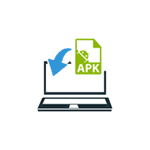
Иногда может потребоваться скачать apk файл приложения Android на компьютер из Google Play Маркет (и не только), а не просто нажать кнопку «Установить» в магазине приложений, например, для установки в эмуляторе Android. В некоторых случаях также может потребоваться загрузить apk предыдущих версий приложения, а не последняя версия, выложенная Google. Всё это сравнительно легко можно сделать.
В этой инструкции — несколько простых способов скачать приложения в виде файла APK на компьютер, телефон или планшет как из Google Play Маркет, так и из сторонних источников.
Важное примечание: установка приложений из сторонних источников может быть потенциально опасной и, несмотря на то, что на момент написания статьи описываемые способы кажутся автору безопасными, используя это руководство, риск вы берете на себя.
Raccoon APK Downloader (загрузка оригинальных APK из Play Маркет)
Raccoon — удобная бесплатная программа с открытым исходным кодом для Windows, MacOS X и Linux, позволяющее легко скачивать оригинальные файлы приложений APK прямо из Google Play Маркет (т.е. загрузка происходит не из «базы» какого-то сайта, предоставляющего загрузки, а из хранилища самого Google Play).
Как установить play market на компьютер. Как скачать play market на ПК
Процесс первого использования программы будет следующим:
- После запуска введите логин и пароль от аккаунта Google. Рекомендуется создать новую, а не использовать вашу личную учетную запись (в целях безопасности).
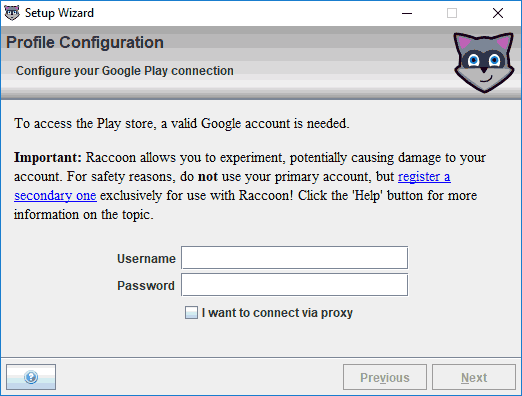
- В следующем окне вам будет предложено «Зарегистрировать новое псевдо-устройство» (Register a new pseudo device), либо «притвориться существующим устройством» (Mimic an existing device). Удобнее и быстрее использовать первый вариант. Второй потребует указания ID вашего устройства, который можно получить с помощью приложений наподобие Dummy Droid.
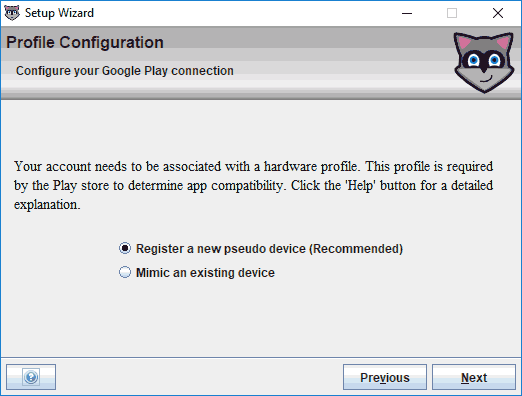
- Сразу после этого откроется главное окно программы с возможностью поиска приложений в Google Play Маркет. Найдя нужное приложение просто нажмите Download.
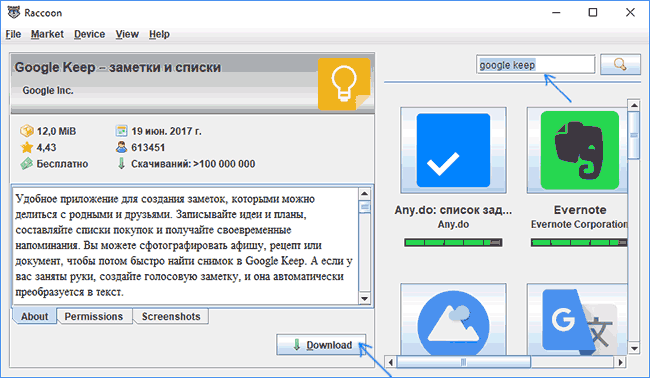
- После загрузки, нажмите по кнопке «Просмотра» чтобы перейти к свойствам приложения (кнопка Trim внизу удалит его).

- В следующем окне кнопка «Show Files» откроет папку с файлом APK скачанного приложения (также там будет находиться файл иконки приложения).

Как Скачать Игры с Плей Маркет на Компьютер и Скачивать Игры и Приложения с Google Play на Компьютер
Важно: скачать без оплаты можно только APK бесплатных приложений, по умолчанию скачивается последняя версия приложения, если требуется одна из предыдущих, используйте опцию «Market» — «Download directly».
APKPure и APKMirror
Сайты apkpure.com и apkmirror.com очень похожи и оба позволяют скачать почти любые бесплатные APK для Android, используя простой поиск, так же, как и в любом магазине приложений.
Главное отличия двух сайтов:
- На apkpure.com после поиска вам предлагается скачать последнюю доступную версию приложения.
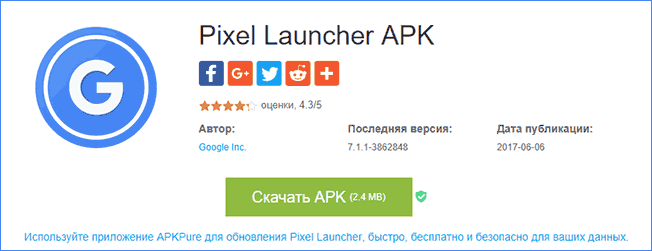
- На apkmirror.com вы увидите множество версий APK искомого приложения, не только последние, но и предыдущие (нередко бывает полезным, когда в новой версии разработчиком было что-то «испорчено» и приложение стало неправильно работать на вашем устройстве).
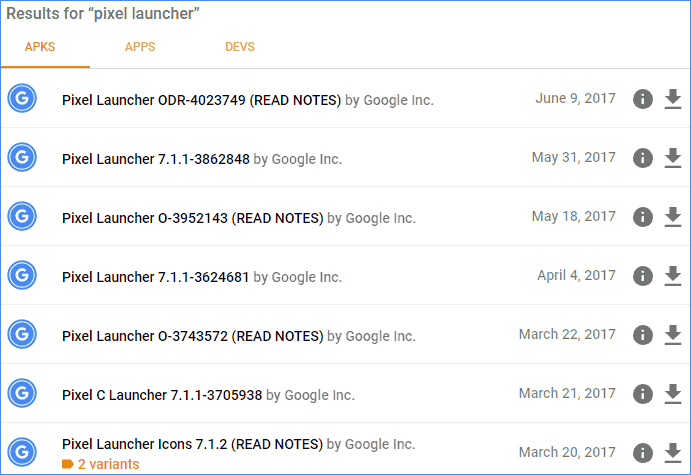
Оба сайта имеют хорошую репутацию и в своих экспериментах мне не довелось столкнуться с тем, что под видом оригинального APK скачивалось что-то иное, но, в любом случае, рекомендую соблюдать осторожность.
Еще один простой способ загрузить файл apk из магазина Google Play
Еще один простой способ скачать apk из Google Play — использовать онлайн сервис APK Downloader. При использовании APK Downloader не требуется заходить под вашим аккаунтом Google, а также вводить идентификатор устройства Device ID.
Для того, чтобы получить нужный apk файл, сделайте следующее:
- Найдите нужное приложение в Google Play и скопируйте адрес страницы или имя apk (ID приложения).
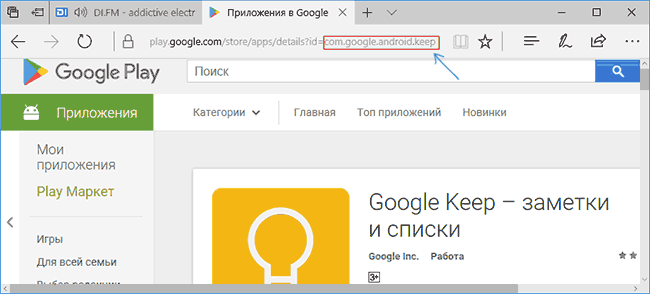
- Зайдите на сайт http://apps.evozi.com/apk-downloader/ и вставьте в пустое поле скопированный адрес, а затем нажмите «Generate Download Link».
- Нажмите кнопку «Click here to download» для того, чтобы скачать APK файл.

Отмечу, что при использовании данного способа, если файл уже есть в базе APK Downloader, он его берет оттуда, а не напрямую из магазина. Кроме этого, может быть так, что нужный вам файл не получится скачать, потому что для самого сервиса имеются ограничение на загрузку со стороны магазина Google и вы увидите сообщение о том, что следует попробовать через час.
Примечание: в интернете есть множество сервисов, подобных приведенному выше, работающих по такому же принципу. Этот конкретный вариант описан, поскольку работает уже более двух лет и не слишком злоупотребляет рекламой.
Расширения APK Downloader для Google Chrome
В магазине расширений Chrome и в сторонних источниках присутствует несколько расширений для загрузки APK файлов из Google Play, все они ищутся по запросам наподобие APK Downloader. Однако, по состоянию на 2017 год я бы не стал рекомендовать использовать этот способ, потому что (на мой субъективный взгляд) риски, связанные с безопасностью в данном случае заметно выше, чем при использовании остальных способов.
Источник: remontka.pro
Смотреть видео инструкцию
Инструкция по установке мобильного приложения на компьютер или ноутбук с системой Windows через Nox APP Player. Время просмотра 8 минут.
Слушать инструкцию
Инструкция по установке мобильного приложения на компьютер или ноутбук с системой Windows через Nox Player. Время прослушивания 1 минута. /nox-audio.mp3
Что делать для установки Android приложений на ОС Windows? Первое, проверьте системные характеристики своего компьютера для установки эмулятора. Второе, скачайте Плей Маркет на ПК и ноутбук с операционной системой Виндовс через Nox Player и установите по инструкции в этом обзоре.

Google Play Market: гид по «виртуальным покупкам»!
Глобальная всемирная сеть — это бездна информации. В ней можно без труда отыскать самые необходимые, самые узкопрофильные и даже странные вещи. Но еще более велик шанс в процессе поиска этих самых вещей просто-напросто затеряться в информационных потоках и либо вообще не найти того, что было нужно, либо найти что-то неприятное и вредоносное. В первую очередь это касается разного рода медиапродуктов — фильмов, игр, книг, музыки и просто полезных приложений.
По счастью, существуют специальные хранилища информации, своего рода огромные виртуальные библиотеки, главная задача которых — избавить пользователя от долгих и нудных поисков и сразу дать ему именно то, чего он хочет. Одна из таких библиотек — Google Play Market.

Особенности функционала
Главное достоинство этой утилиты — как, впрочем, и практически любого продукта, разработанного специалистами из компании Google — удобство и функциональность. Скачать Плей Маркет на компьютер стоит в первую очередь тем, кто заботится о своем времени и предпочитает не тратить его попусту. Здесь вам не придется часами просиживать у компьютера, пролистывая страницу за страницей и тщетно пытаясь выбрать из гор информационного мусора то, что вы хотите получить.
Грамотно выстроенный интерфейс, интуитивно понятная система вкладок, минимум лишних кнопок и элементов на экране — освоить эту программу не составит труда даже человеку, лишь недавно начавшему пользоваться компьютером и интернетом.
Итак, первое, на что стоит обратить внимание, установив Google Play Market на ПК — разделы и категории. Их несколько: «Фильмы», «Игры», «Книги», «Музыка», «Софт» и так далее. По категориям, как нетрудно догадаться, разложены соответствующие файлы и приложения.
Каждая категория имеет несколько подкатегорий: в «Фильмах» это «Фантастика», «Драма», «Фентези», в «Музыке» — «Рок», «Клубная», «Кантри» и прочее. Здесь же следует отметить гибкую систему поиска: вам на выбор предоставляется несколько фильтров, которые вы можете настраивать на свое усмотрение. Так, представленные в «магазине» программные продукты можно рассортировать по рейтингу, месту, занимаемому на жестком диске, дате добавления, компании-разработчику и множеству других параметров. Разобраться во всем этом не сложно: принцип работы поисковой системы без труда понимается интуитивно.
О каждом продукте — неважно, приложение это, книга, игра или фильм — предоставляется максимально подробная информация. Перейдя на заинтересовавшую вас страничку, вы увидите расширенную аннотацию, системные требования, несколько скриншотов, а также ленту комментариев. Это еще один плюс Плей Маркета — любой пользователь может в любой момент зайти на страничку продукта, которым он воспользовался, и высказать свое мнение о нем. Также в ленте комментариев можно задать вопрос или попросить объяснить непонятные моменты, связанные с управлением или установкой.
Многие разработчики регулярно мониторят отзывы, так что всегда есть возможность получить ответ, что называется, из первых уст. Кроме того, здесь же, в ленте, можно выставить приложению оценку. Да, оценки пользователей далеко не всегда бывают адекватны.
Кто-то судит исключительно субъективно, с позиции «понравилось-не понравилось», кто-то вообще винит разработчиков в том, в чем виноват на деле устаревший компьютер. Но тем не менее в большинстве случаев оценки оказываются весьма полезны – они позволяют быстро составить мнение о том или ином приложении и решить, стоит его качать или нет.
Также Google Play Market на компьютере предоставляет пользователю возможность добавлять заинтересовавшее его приложение в закладки — так называемый «Список желаний». Эта опция пригодится тогда, когда на установку новой утилиты нет времени, а потерять ее не хочется. «Список желаний» всегда доступен в личном кабинете.
Все приложения, загруженные из Google Play Market, имеют функцию автоматического обновления. Это значит, что вам не нужно каждый раз проверять, не вышла ли новая версия той или иной утилиты, а после скачивать ее вручную — система все сделает за вас. Если же вы относитесь к такому «виртуальному самоуправству» настороженно, вы всегда можете изменить настройки так, чтобы перед каждым обновлением магазин присылал вам оповещение.
Напоследок стоит отметить, что компания Google несет полную ответственность за все те файлы и программные продукты, которые выкладываются в ее виртуальном магазине. Вы вполне можете не беспокоиться о том, что вместе с какой-нибудь небольшой игрушкой-таймкиллером, созданной неизвестным разработчиком, занесете на компьютер червя или троянскую программу.
Перед тем, как представить файлы пользователю, их проверяют на наличие вирусов, так что в магазин попадают только и исключительно «чистые» программы.
Системные требования
Google Play Market — мобильное приложение и предназначено оно, как нетрудно догадаться, в первую очередь для работы на мобильных устройствах. Поэтому каких-либо заоблачных требований к конфигурации системы оно не предъявляет и без особого труда пойдет даже на устаревших морально и физических машинах.
Однако для того, чтобы приложение вообще запустилось на ноутбуке или домашнем компьютере, потребуется эмулятор — программа, которая моделирует рабочую среду операционной системы Android. Вместе с эмулятором виртуальный магазин для полноценного функционирование потребует не менее девяти гигабайт свободного места на жестком диске и не менее двух гигабайт оперативной памяти. Да, это не так уж и мало. Но опять же — совершенно не критично для большинства мало-мальски современных (читай — произведенных хотя не раньше 2007 года) устройств.
| Минимальные | Рекомендованные | |
| ОС: | Windows 7 (32 и 64 bit) | Windows 7, 8, 8.1, 10 (64 bit) |
| Частота процессора: | 1,5 ГГц | 2,2 ГГц |
| Оперативная память: | 2 GB | 8 GB |
| Место на диске: | 1 GB | 2 GB |
| Сеть: | Широкополосное подключение к Интернету | Широкополосное подключение к Интернету |
Может быть интересно:
Как установить приложение Плей Маркет на ПК и ноутбук
Итак, первое, что вам потребуется — эмулятор Nox. После того, как вы обзаведетесь этой исключительно полезной утилитой, можно двигаться дальше. А именно — скачать установочный файл и запустить его. Вам будет предложено «Включить поддержку AppStore» — сделайте это. После — добавьте существующий аккаунт Google, если он у вас есть.
А если нет — создайте новый, благо это совсем не сложно.
На этом все. Установка успешно завершена. Можно отправляться в путь по волнам информации.
Источник: pronoxplayer.ru
Как скачать APK файл из Google Play Market

Если на вашем Android-устройстве недостаточно места или вы хотите обойти ограничения страны, вы можете просто загрузить и установить APK-файлы прямо из Google Play на свой компьютер и позже установить его на свое устройство. По сути, вы можете сохранить коллекцию APK на жестком диске или в облачном хранилище, а затем погрузиться в нее, когда захотите получить приложение. Вот как можно скачать APK на ваш компьютер.
Вы можете загрузить Google Play APK на свой компьютер несколькими способами. Вы можете использовать расширение Chrome или веб-сайт, который сгенерирует для вас конкретную ссылку для скачивания — ниже мы рассмотрели оба метода. Вы даже можете загрузить платные APK-файлы, если вы уже приобрели их в магазине Play Store, но посмотрите на выдержку из Условий и положений Google Play в самом низу этого руководства, чтобы узнать их мнение по этому вопросу.
Скачать APK файл с помощью расширение браузера
Если вы, вероятно, скачаете много APK, то, вероятно, хорошей идеей будет получить расширение для Chrome или Firefox. Для этого мы будем использовать расширение APK Downloader, которое поддерживает браузеры Chrome и Firefox.
- Установите расширение для браузера
Price: Free
Price: Free
![]()
Price: Free
![]()
Price: Free
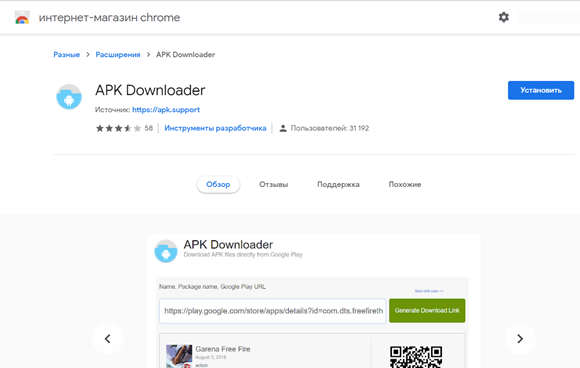
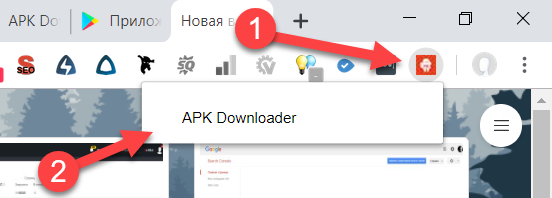
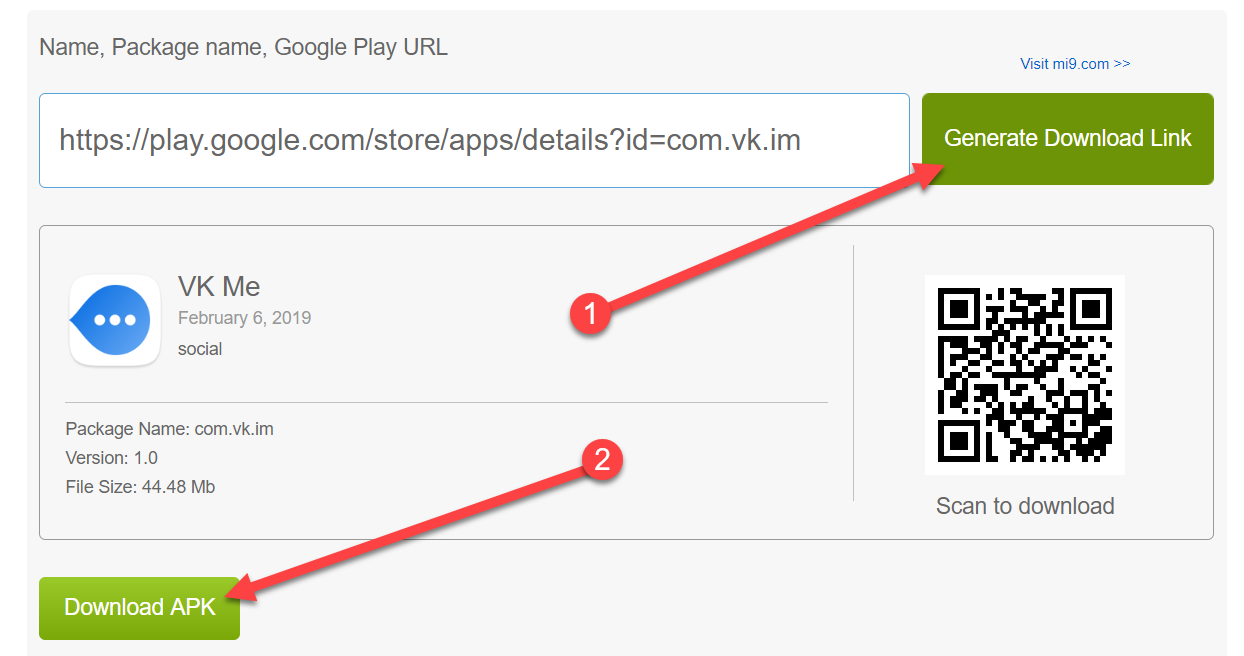
Скачать APK-файл из Google Play, используя веб-сайт
Если вам нужно скачать только один файл, тогда расширение Chrome, вероятно, на самом деле не нужно. Вместо этого вы можете просто посетить специальный сайт для создания ссылок для скачивания APK, когда вам это нужно.
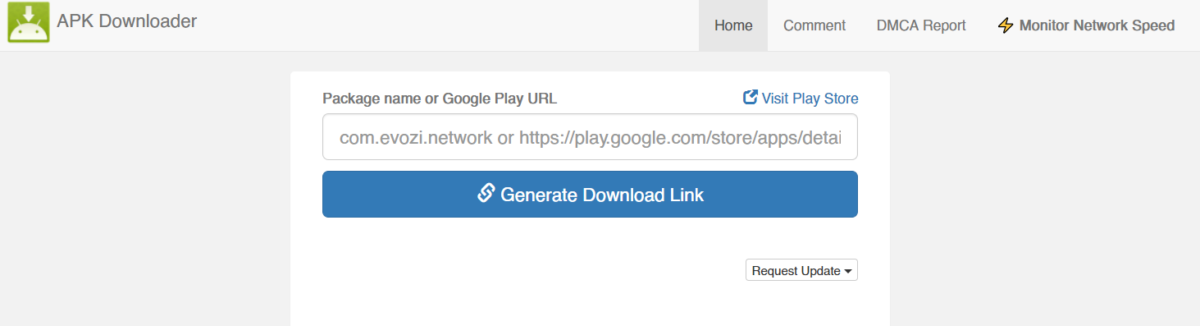
- Перейдите в Play Store и найдите приложение, которое вы хотите загрузить.
- Скопируйте URL-адрес приложения из адресной строки браузера.
- Затем перейдите на сайт наподобие APK Downloader от Evozi (Evozi также имеет расширение Chrome / Firefox) и вставьте имя пакета приложения (или весь URL-адрес Google Play) в поле в верхней части страницы.
- Нажмите синюю кнопку, чтобы создать ссылку для скачивания и сохранить ее на свой компьютер.
- Загрузите APK на свой телефон / планшет и установите его, как указано выше.
Источник: comhub.ru